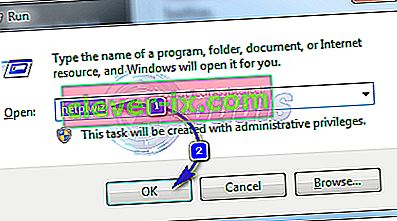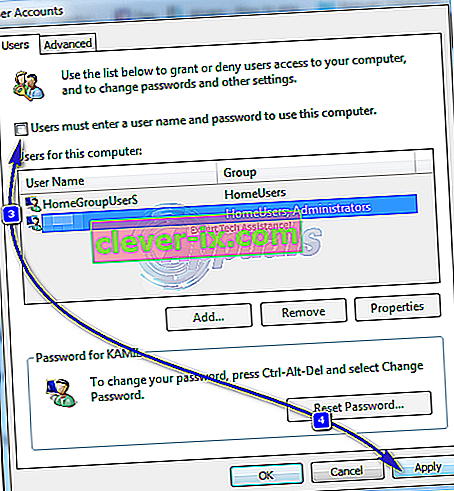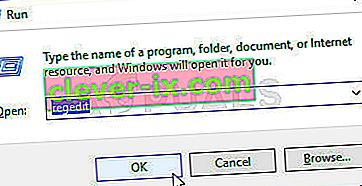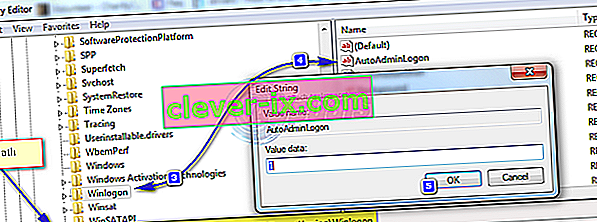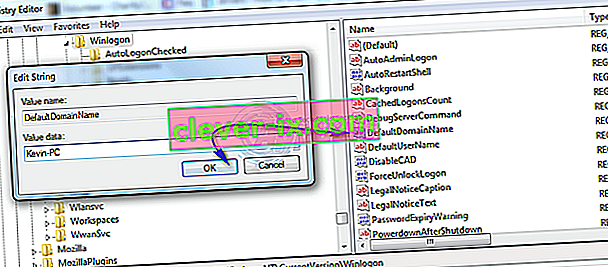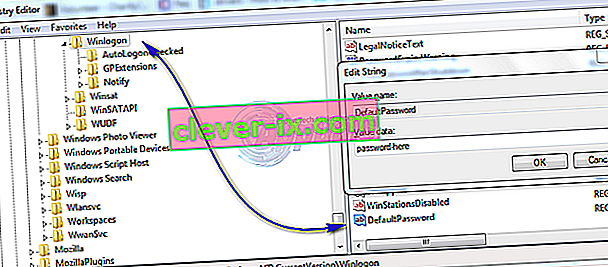Le password servono a impedire l'uso non autorizzato del computer. Solo chi conosce la password può accedere al computer. Tuttavia, se il cliente è sempre sotto la tua custodia senza che nessun altro abbia accesso fisico ad esso, puoi impostare Windows 7 in modo che acceda automaticamente senza chiedere la password. Per i computer in esecuzione in un ambiente domestico, è possibile modificare facilmente l'impostazione tramite la Creazione guidata account utente. Per i computer collegati a un dominio, sarà necessario modificare un'impostazione del registro, vedere il secondo metodo per la modifica del registro di seguito.
Attraverso la finestra Account utente avanzato
Questo metodo si applica a tutti i computer che non fanno parte di una rete di dominio, come i computer domestici che eseguono Windows 7.
- Tenere premuto il tasto Windows e premere R . Digita netplwiz nella finestra di dialogo Esegui e fai clic su OK .
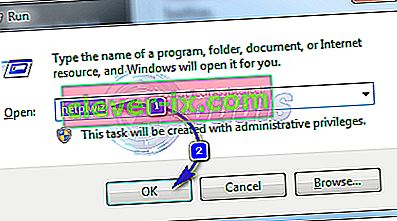
- Si aprirà la finestra di dialogo Account utente. In Utenti per questo computer, evidenziare l'utente su cui si desidera configurare l'accesso automatico e deselezionare la casella accanto a "gli utenti devono immettere un nome utente e una password per utilizzare questo computer " e fare clic su Applica .
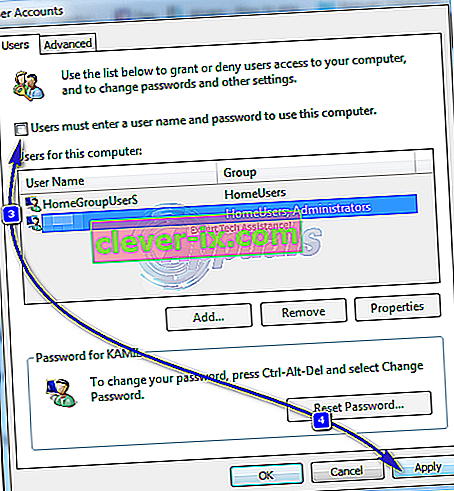
- Automaticamente Log On verrà visualizzata la finestra. Immettere la password per l'account e fare clic su OK. Se non è presente l'impostazione della password, lasciarla così com'è e fare clic su OK .

Per i computer collegati a un dominio
Se ti trovi su una rete di dominio, il metodo sopra non verrà applicato a te. Questo perché i nomi utente e le password vengono assegnati da Active Directory, quindi per accedere senza immettere una password in un ambiente di dominio sarà necessario modificare il registro. A tale scopo, attenersi alla procedura seguente:
Avvertenza : Procedi a tuo rischio poiché la modifica del registro richiede competenze tecniche e, se non eseguita correttamente, potresti danneggiare il sistema in modo irreparabile.
- Tenere di Windows chiave e premere R . Digita regedit nella finestra di dialogo Esegui e fai clic su OK . Si aprirà la finestra dell'editor del registro.
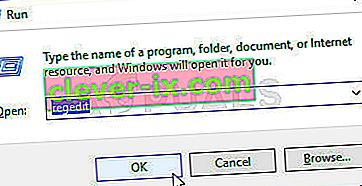
- Sfoglia il seguente percorso.
HKEY_LOCAL_MACHINE \ Software \ Microsoft \ Windows NT \ CurrentVersion \ Winlogon
- Con Winlogon evidenziato nel riquadro sinistro, individuare la chiave AutoAdminLogon nel riquadro destro. Fare clic con il pulsante destro del mouse su AutoAdminLogon e fare clic su Modifica e modificare il valore in 1 .
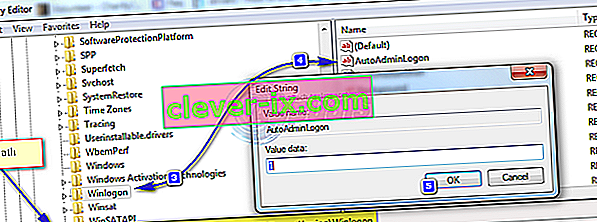
- Ora riavvia il PC e segui il metodo guidato della password dell'account utente sopra. Se ancora non funziona, torna all'Editor del Registro di sistema e vai a
HKEY_LOCAL_MACHINE \ Software \ Microsoft \ Windows NT \ CurrentVersion \ Winlogon.
- Con Winlogon selezionato nel riquadro sinistro, fare clic con il pulsante destro del mouse su uno spazio nel riquadro destro e cercare un valore chiamato DefaultDomainName se non esiste, quindi fare clic su Nuovo > Valore stringa e nominarlo DefaultDomainName.
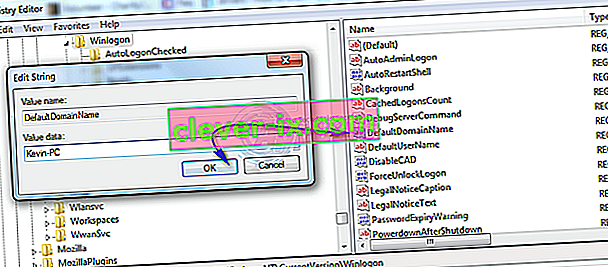
- Fare clic con il pulsante destro del mouse su DefaultDomainName e fare clic su Modifica . In Tipo di dati valore nel nome del dominio e fare clic su OK. Allo stesso modo, crea un valore stringa DefaultUserName con il tuo nome utente come Dati valore e il valore stringa DefaultPassword con la tua password corrente come Dati valore.
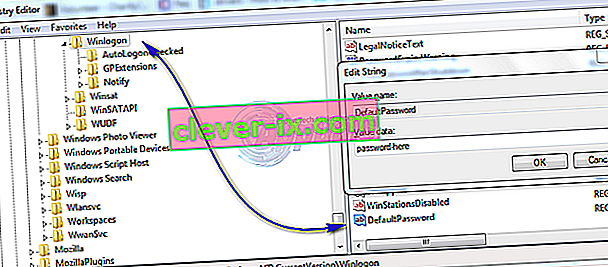
- Ora ricontrolla se i dati del valore di AutoAdminLogon sono 1. In caso contrario, modificali in 1. Ora riavvia il sistema e dovresti essere in grado di accedere automaticamente.
Tenere premuto il tasto Maiusc dopo la disconnessione o all'avvio di Windows se si desidera ignorare il processo di AutoAdminLogon e si desidera accedere come un altro utente,